Kun lähetät PDF-tiedoston, sinun on joskus piilotettava arkaluontoisia tietoja, joita et halua muiden näkevän. Ja jos sinun on tehtävä tätä jatkuvasti, se auttaa helpolla tavalla. Jos käytät Windowsia, voit käyttää ilmaista ohjelmaa nimeltä PDF Redactor PDF-tiedostojen nopeaan muokkaamiseen.
Näin voit ladata ja käyttää PDF-editoria Windowsissa arkaluontoisten tietojen piilottamiseen.
PÄIVÄN VIDEON TEKEMINEN
Kuinka ladata ja asentaa PDF-editori
PDF Editorin lataaminen on ilmaista, mutta et voi käyttää sitä kaupallisiin tarkoituksiin, ja muokatulla PDF-tiedostollasi on digitaalinen vesileima vasemmassa yläkulmassa. Jos haluat käyttää sitä kaupallisesti ja poistaa vesileiman, sinun on päivitettävä maksulliseen versioon. Mutta jos et välitä näistä rajoituksista, ilmaisen version pitäisi riittää.
iPhonen kotipainike ei toimi
Lataa ja asenna PDF Redactorin ilmainen versio seuraavasti:
- Siirry kohtaan PDF-kotisivueditori ja klikkaa Lataa ilmainen versio nyt .

- Mene latauspaikkaan ja kaksoisnapsauta asennusohjelmaa.
- Klikkaus Joo UAC-kehotteessa.
- Viimeistele PDF Redactorin asennus Windows-tietokoneellesi noudattamalla ohjeita.
Tekstin pimentäminen tai poistaminen PDF-editorilla
Voit piilottaa arkaluontoiset tiedot PDF-editorilla pimentämällä tai poistamalla tekstin. Pimentäminen piilottaa tekstin mustalla peittokuvalla, ja sen poistaminen poistaa tekstin ja jättää taustan sen taakse. Joka tapauksessa lukija ei voi kertoa, mitä tekstiä siellä oli.
kuinka tehdä älykäs peili
Voit tehdä sen seuraavasti:
- Käynnistä PDF Redactor ja napsauta Avaa PDF vasemmassa yläkulmassa.
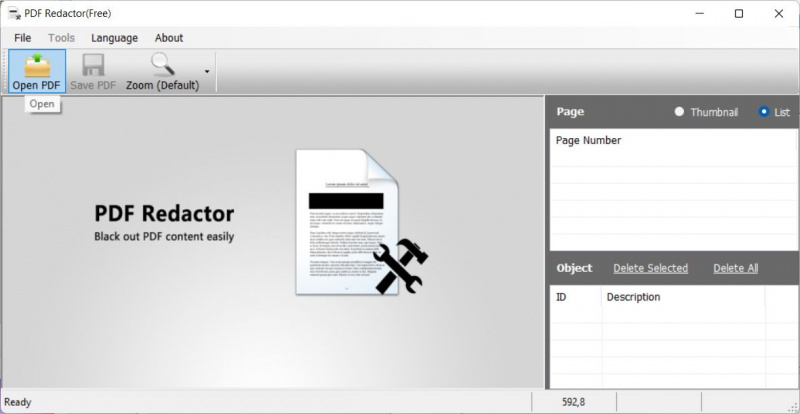
- Siirry valintaikkunassa kansioon, jossa muokattava PDF sijaitsee, valitse se ja napsauta Avata .
- Klikkaus Säveltää tai Poistaa ylävalikossa – huomaat, että osoitin muuttuu nyt a plus-merkki tekstialueella.
- Napsauta ja vedä valitaksesi laatikkoon PDF-alueen, jonka haluat muokata – voit valita lisää alueita, jos haluat. Ja jos valitsit alueen vahingossa, napsauta valintaa ja napsauta sitten Poista valitut oikeassa paneelissa.
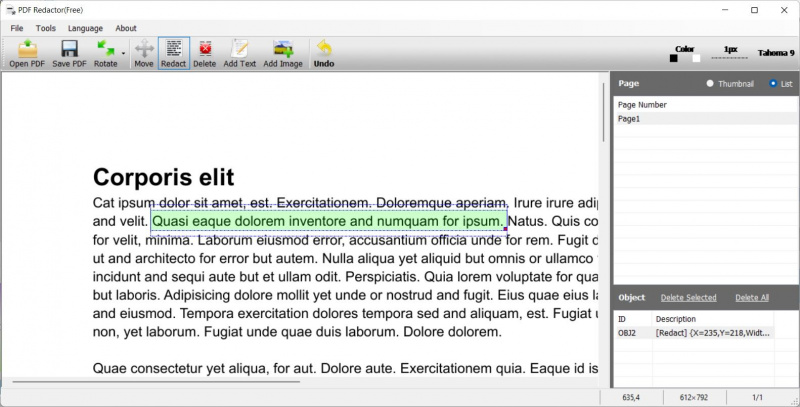
- Klikkaus Tallenna PDF ylävalikossa.
- Anna muokatulle PDF-tiedostolle nimi, valitse sijainti, johon haluat tallentaa sen, ja napsauta Tallentaa .
- Sinulta kysytään, haluatko päivittää Pro-versioon vesileiman poistamiseksi. Klikkaus Ei .
- Valitsemasi teksti peitetään nyt tai poistetaan sen mukaan, mitä valitsit vaiheessa 3. Alla olevassa kuvakaappauksessa näet sekä pimennettyä että poistettua tekstiä.
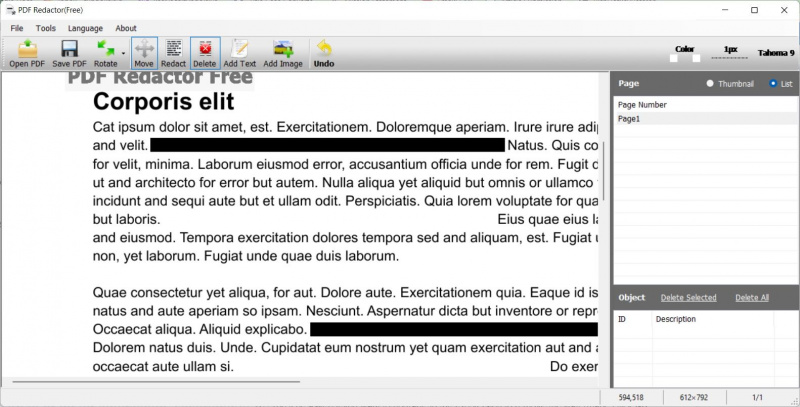
Nyt voit käyttää muokattua PDF-tiedostoa tallennuspaikasta. Kuten aiemmin mainittiin, siinä on vesileima, ja jos haluat poistaa sen, lue oppaamme parhaat ilmaiset online-työkalut PDF-vesileiman poistamiseen jos et halua saada Pro-versiota.
Nopea ja helppo tapa piilottaa arkaluonteiset tiedot PDF-tiedostoista
Kuten näet, PDF-tiedostojen muokkaaminen ei ole vaikeaa, jotta ihmiset eivät lue niistä arkaluonteisia tietoja. Lataa vain PDF Redactor Windows-tietokoneellesi ja pimennä tai poista teksti, jonka haluat piilottaa. Kun se on muokattu, voit lähettää PDF-tiedoston tarkoitetulle lukijalle huolehtimatta siitä, että he lukevat jotain, mitä heidän ei pitäisi lukea.
